Это жалкое чувство, когда вы просто потратили часы на скачивание этого видео через торрент, только для того, чтобы оно стало полным дураком, когда вы идете смотреть его. Тем не менее, за него проголосовали, пометили, прокомментировали и рецензировали, поэтому оно должно работать! Однако вы можете просто пропустить кодек, который мешает вам наслаждаться этим медиа-файлом.
Это жалкое чувство, когда вы просто потратили часы на скачивание этого видео через торрент, только для того, чтобы оно стало полным дураком, когда вы идете смотреть его. Тем не менее, за него проголосовали, пометили, прокомментировали и рецензировали, поэтому оно должно работать! Однако вы можете просто пропустить кодек, который мешает вам наслаждаться этим медиа-файлом.
Для разработчиков медиаплееров является обычной практикой включать кодеки в комплекте с установочным пакетом. Если вы фанат Media Player Classic, вы, вероятно, знаете, о чем я говорю. MPC и VLC — два самых надежных инструмента для прослушивания музыки и видео, и у вас редко (если вообще когда-либо) возникают проблемы с ними. Однако отсутствующие кодеки все еще являются проблемой для всех нас. В этом посте мы исправим эту проблему.
CodecInstaller
CodecInstaller — безусловно, самый быстрый и простой способ обработки ваших кодеков на компьютере с Windows. Если вы не знаете, что такое кодек, Wikipedia описывает это лучше всего:
Кодек — это устройство или компьютерная программа, способная кодировать или декодировать цифровой поток данных или сигнал. Кодек кодирует поток данных или сигнал для передачи, хранения или шифрования или декодирует его для воспроизведения или редактирования. Кодеки используются в приложениях для видеоконференций, потокового мультимедиа и редактирования видео.
Кодеки — это то, что позволяет вам и мне наслаждаться самыми распространенными типами медиа-файлов. CodecInstaller — отличный посредник, помогающий управлять ими. CodecInstaller работает на всех версиях Windows, включая и более поздних 2000, и зависит от Microsoft .NET Framework 2 (так что вам нужно будет установить).
В процессе установки будьте осторожны с отказом от использования панели инструментов браузера.
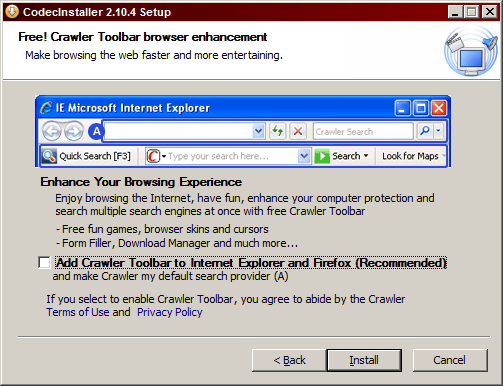
Убедитесь, что вы сняли флажок, если вы не заинтересованы в этом. Это будет проверено по умолчанию.
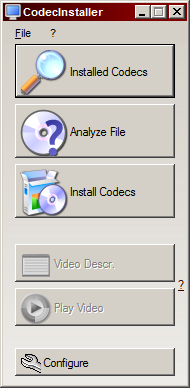
Интерфейс CodecInstaller не может быть проще.
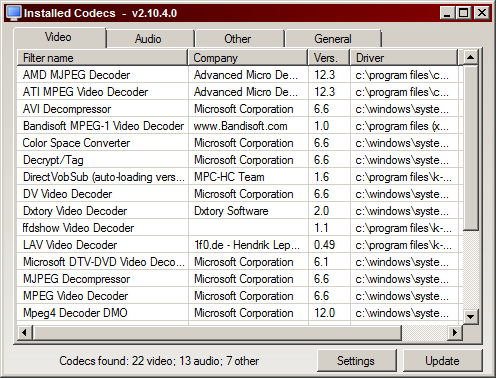
Верхняя кнопка, как она четко указывает, покажет вам, какие кодеки вы в настоящее время установили в своей системе. Есть четыре разных вкладки, которые помогут вам в фильтрации и просмотра списка.
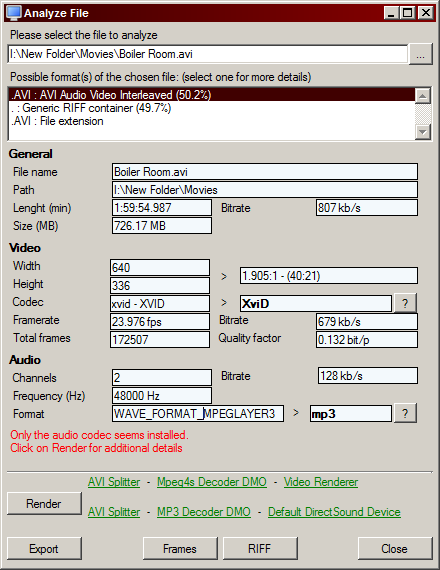
Опция «Анализ файла» очень полезна. Если у вас есть медиа-файл, который доставляет вам проблемы, запустите его через это. Помимо предоставления вам тонны информации о файле, такой как размер, длина и особенности видео и аудио, он также сообщит вам, установлены ли все необходимые кодеки.
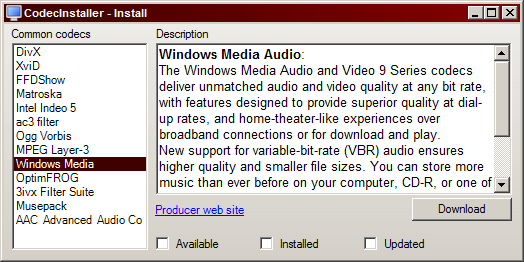
К этой последней кнопке вы перейдете, если хотите установить наиболее распространенные кодеки. При нажатии кнопки «Загрузить» на любом из вариантов в браузере по умолчанию сразу же откроется страница, на которой вы сможете загрузить последнюю версию этого конкретного кодека. Разрешение на посещение веб-сайта для загрузки, а не подачи вам прямой загрузки означает, что вы, скорее всего, всегда получите самую последнюю версию каждого соответствующего кодека, что очень важно.
Что вы, ребята, думаете о CodecInstaller и функциях, которые он предоставляет? Знаете ли вы альтернативный источник для загрузки кодеков? Дайте нам знать об этом в комментариях!

![Видео или аудио файл не работает? CodecInstaller может быть вашим ответом [Windows]](https://helpexe.ru/wp-content/cache/thumb/5b/cd429592151475b_320x200.jpg)
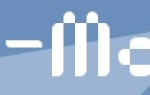
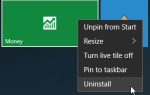
![PNotes — быстрая, легкая программа с открытым исходным кодом для заметок на рабочем столе / USB-накопитель [Windows]](https://helpexe.ru/wp-content/cache/thumb/stub_40287abea006620_150x95.png)